不习惯PDF的操作如何将PDF文档放在Word文档中进行打印
栏目分类:办公软件 发布日期:2015-09-02 浏览次数:次
Word文档相对于PDF文档,在使用率上比较高些,操作PDF对于很多朋友来说都不习惯,于是会想到将PDF的文档放在Word文档中并打印,只 有想不到没有做不到,这里肯定的告诉你是可以的。下面与大家分享下Word文档打印
Word文档相对于PDF文档,在使用率上比较高些,操作PDF对于很多朋友来说都不习惯,于是会想到将PDF的文档放在Word文档中并打印,只 有想不到没有做不到,这里肯定的告诉你是可以的。下面与大家分享下Word文档打印PDF文档的具体步骤:首先是安装Acrobat9pro软件,接着打 开Word文档,从文件菜单中选择打印,在对话框中选择Adobe PDF打印机,确定后选择保存位置即可。
步骤
1、双击Acrobat9pro.exe文件,安装Acrobat9pro软件,进入下一步。
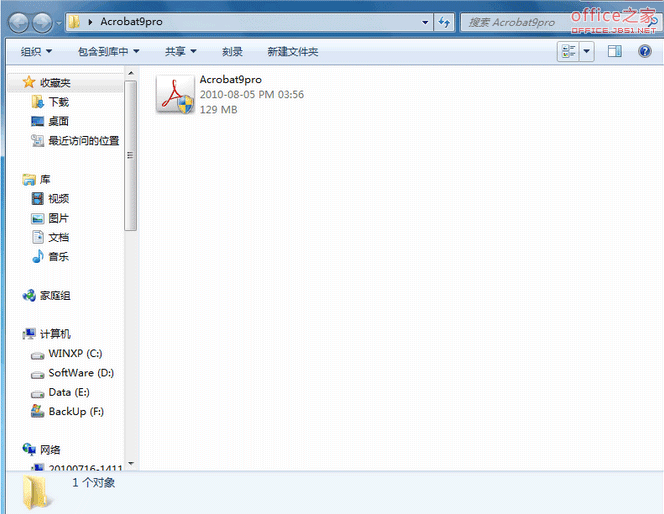
Acrobat9pro
2、打开控制面板-》硬件和声音-》设备和打印机,出现Adobe PDF打印机,进入下一步。
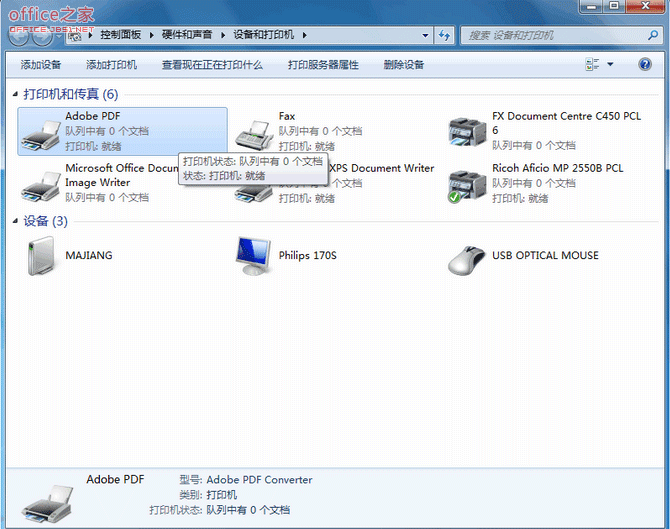
打印机
3、选择打印的Word文档,点击文件-》打印,进入下一步。
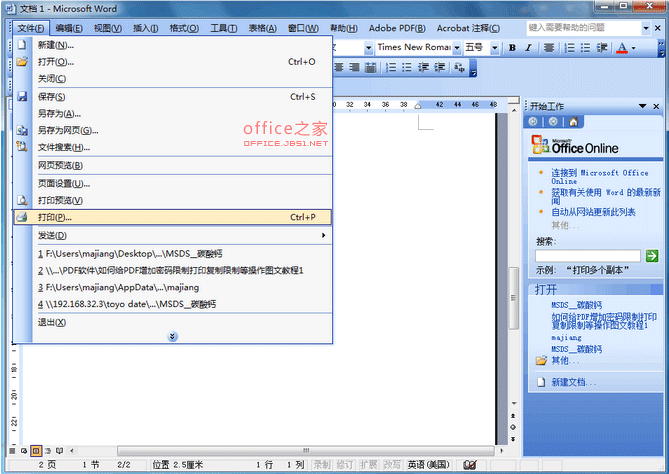
选项Word文档
4、选择Adobe PDF打印机,单击确定,进入下一步。
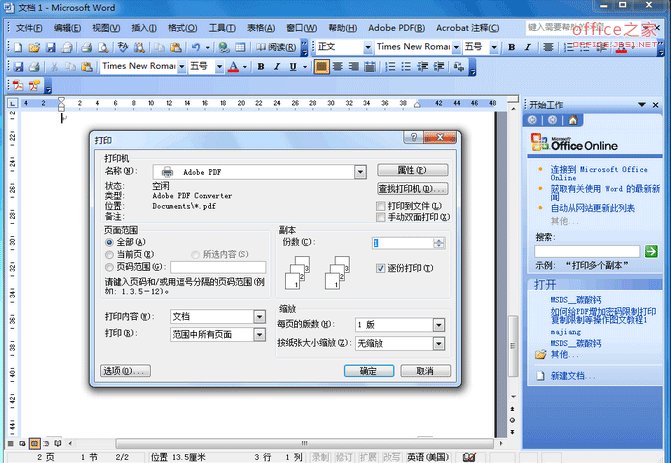
PDF打印机
5、选择位置,单击保存,操作完成。(说明:本方法,对于其他产品,同样适用。)
相关热词: Word教程





